DNS可以提升网络速度和安全性,推荐使用公共DNS,如Google的8.8.8.8或Cloudflare的1.1.1.
怎么修改DNS比较好
什么是DNS?
域名系统(DNS)是一种将人类可读的域名转换为计算机可读的IP地址的系统,当你在浏览器中输入“www.example.com”,DNS会将其解析为对应的IP地址,如“93.184.216.34”,这个过程确保你能访问到正确的网站。

为什么要更改DNS?
提升速度
默认的ISP提供的DNS服务器可能响应较慢,而公共DNS服务器通常更快,可以显著提高网页加载速度。
增强安全性
一些公共DNS服务器提供额外的安全功能,如DDoS防护和恶意网站过滤,从而提高上网的安全性。
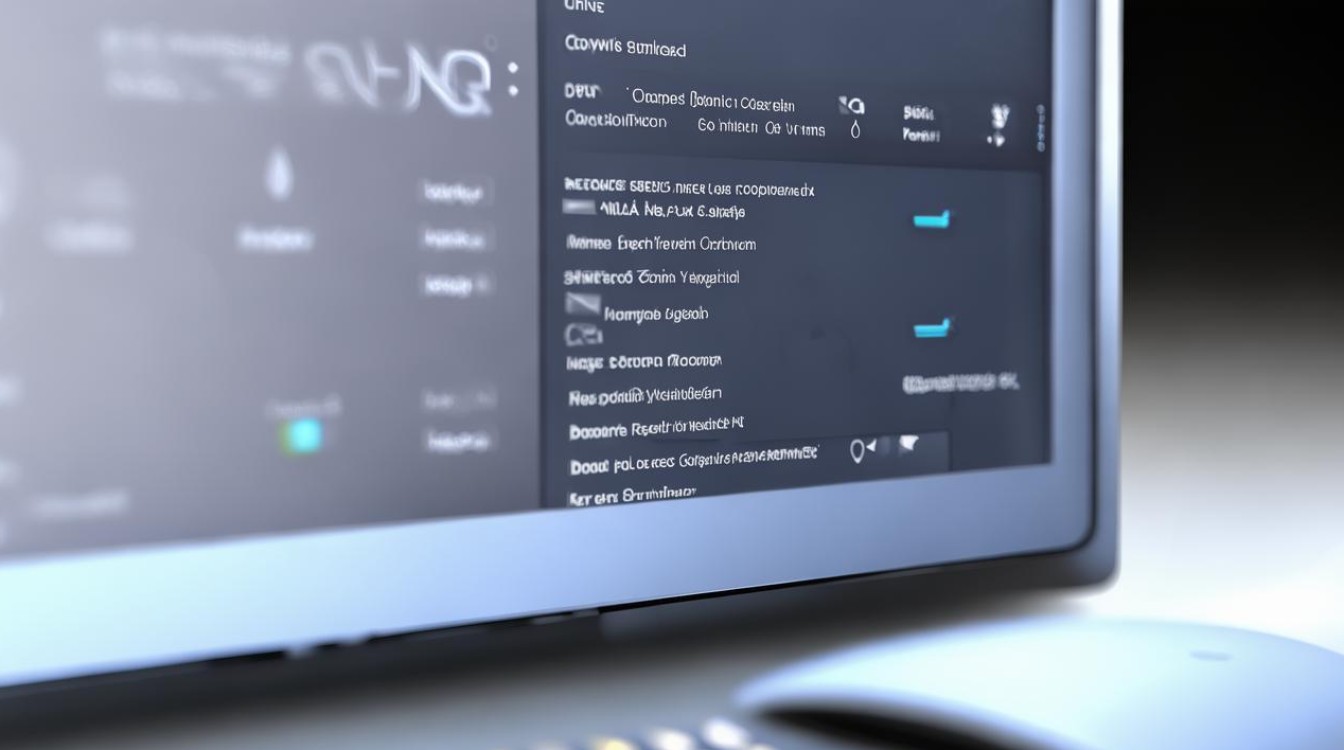
绕过地域限制
某些公共DNS服务器可以帮你绕过地理位置限制,访问被封锁的网站和服务。
如何修改DNS设置?
Windows系统
a. 步骤1:打开网络设置
- 点击“开始”按钮,选择“设置”(齿轮图标)。
- 进入“网络和Internet”>“WiFi”或“以太网”。
b. 步骤2:修改IP设置
- 在当前连接的网络下,点击“属性”。
- 选择“Internet协议版本4 (TCP/IPv4)”,然后点击“属性”。
c. 步骤3:修改DNS服务器地址
- 选择“使用下面的DNS服务器地址”。
- 根据需要填写首选DNS和备用DNS服务器地址。
d. 步骤4:保存并重启
- 点击“确定”保存设置,然后重启计算机。
| DNS服务器类型 | 首选DNS服务器 | 备用DNS服务器 |
|---|---|---|
| 8.8.8 | 8.4.4 | |
| Cloudflare | 1.1.1 | 0.0.1 |
| OpenDNS | 67.222.222 | 67.220.220 |
| 阿里DNS | 5.5.5 | 6.6.6 |
| 腾讯DNS | 29.29.29 | 29.30.30 |
| 百度DNS | 76.76.76 | 76.76.76 |
macOS系统
a. 步骤1:打开网络偏好设置
- 点击屏幕左上角的苹果菜单,选择“系统偏好设置”。
- 点击“网络”。
b. 步骤2:选择网络接口
- 从左侧列表中选择你要修改的网络接口(如WiFi或以太网)。
c. 步骤3:高级设置
- 点击右下角的“高级”按钮。
- 转到“DNS”标签页。
d. 步骤4:添加新的DNS服务器地址
- 点击左下角的“+”号,添加你选择的DNS服务器地址。
- 完成后点击“好”,然后关闭窗口。
e. 步骤5:应用并重启
- 点击“应用”保存设置,然后可能需要重启你的Mac。
Linux系统
a. 步骤1:编辑网络配置文件
- 对于基于Debian的发行版(如Ubuntu),打开终端并运行以下命令:
sudo nano /etc/resolv.conf
- 对于基于Red Hat的发行版(如CentOS),打开终端并运行以下命令:
sudo vi /etc/resolv.conf
b. 步骤2:修改DNS服务器地址
- 删除现有的DNS服务器条目,然后添加新的DNS服务器地址。
nameserver 8.8.8.8 nameserver 8.8.4.4
- 保存文件并退出编辑器。
c. 步骤3:应用更改
- 确保配置文件没有语法错误,然后重启网络服务或计算机。
# 对于基于systemd的系统,可以使用以下命令重启网络服务: sudo systemctl restart network # 或者重启计算机: sudo reboot
常见问题与解答
Q1: 修改DNS后需要重启计算机吗?
A1: 通常情况下,修改DNS设置后不需要重启计算机,只需保存更改并刷新DNS缓存即可,你可以使用以下命令来刷新DNS缓存(以Linux为例):
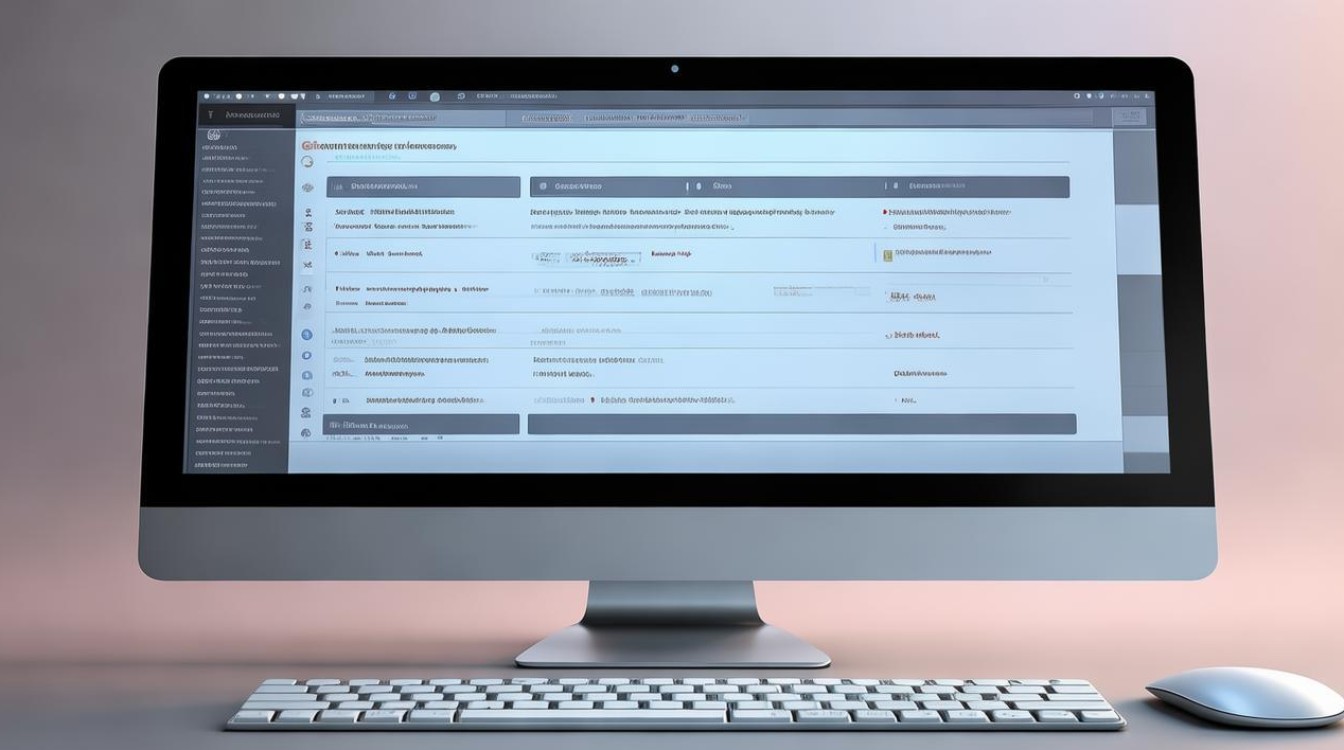
sudo systemdresolve flushcaches
Q2: 修改DNS会影响我的互联网连接吗?
A2: 修改DNS通常不会影响你的互联网连接速度或稳定性,反而可能会改善你的上网体验。